Les nouvelles icônes TouchWiz de Samsung sont cool et toutes, mais la société n'a pas exactement créé des icônes personnalisées pour chaque application sur Play Store. Pour éviter cela, il ajoute simplement un cadre aux applications existantes pour que cela ressemble à celui des applications Samsung. Ceci est activé par défaut, mais il est possible de le désactiver au cas où vous préférez la façon dont l'application devait être vue.
Bien sûr, vous pouvez toujours utiliser un paquet d'icônes pour obtenir une apparence de votre téléphone, mais les nouvelles icônes de Samsung sont plutôt bonnes. Si vous aimez garder votre téléphone en cours d'exécution sur un lanceur de stock, vous voudrez probablement savoir comment activer et désactiver les icônes.

Comment basculer les cadres d'icônes
Débloquez votre appareil et faites glisser la barre de notification
Appuyez sur l'icône de l'engrenage en haut à droite pour accéder aux paramètres
Faites défiler vers le bas et appuyez sur l'option « Affichage »
Faites défiler jusqu'à « Cadres d'icônes » et appuyez-le
Sélectionnez « Icônes uniquement »
Appuyez sur « Terminé »
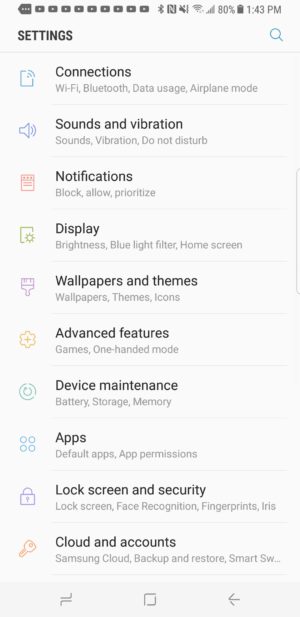
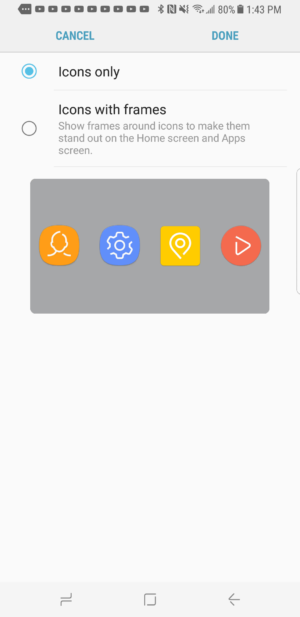
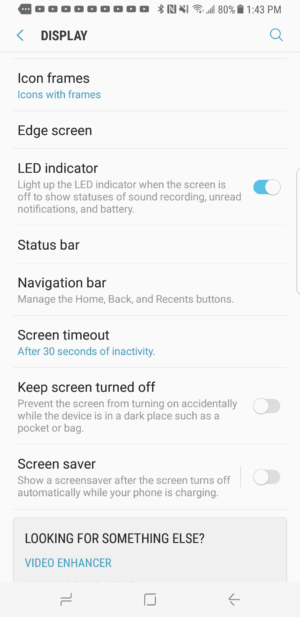
Et c'est tout! Si vous n'utilisez pas un pack d'icônes, vous pouvez facilement désactiver les cadres d'icônes au cas où.
Appuyez sur les captures d'écran ci-dessous pour les agrandir.
 Transfert WhatsApp pour iOS
Transfert WhatsApp pour iOS
